Как скрыть друзей в фейсбук мобильная версия: Как указать, кто может видеть список моих друзей на Facebook?
Как указать, кто может видеть список моих друзей на Facebook?
Справочный центр
Управление аккаунтом
Имена на Facebook
Мы обновляем версию сайта Facebook.com для мобильных браузеров. Ещё
По умолчанию раздел Друзья в профиле общедоступен, то есть видеть список ваших друзей могут все.
Настройка доступа к списку друзей
Классическая версия для мобильного браузера
Нажмите значок в правом верхнем углу окна Facebook.
Прокрутите вниз и нажмите Настройки.
Прокрутите до раздела Аудитория и видимость и выберите Как можно вас найти и связаться с вами.
Нажмите Кто может видеть список ваших друзей?
Выберите аудиторию людей (например, Друзья), которым хотите предоставить доступ к списку друзей.
Новая версия для мобильного браузера
Нажмите значок в правом верхнем углу окна Facebook.
Выберите Настройки.
Прокрутите вниз до раздела Конфиденциальность и нажмите Настройки конфиденциальности.
Нажмите Кто может видеть список ваших друзей? в разделе Как можно вас найти и связаться с вами.
Выберите аудиторию людей (например, Друзья), которым хотите предоставить доступ к списку друзей.
Примечания
Вы можете настроить доступ только к собственному списку друзей. Ваши друзья тоже могут управлять доступом к своим спискам друзей.
Например, если вы выберете вариант Только я, то видеть полный список друзей в вашем профиле будете только вы. Однако если ваш друг сделал свой список общедоступным, то другие люди будут видеть вас в его профиле.
Если ваш друг сделал свой список общедоступным, то информация о вашей дружбе может появляться в Ленте новостей, результатах поиска и других местах на Facebook.
Люди могут видеть у вас в профиле общих друзей.
Статья оказалась полезной?
Похожие статьи
Как мой профиль видят люди, которые не входят в список моих друзей на Facebook?
Как отменить отправленный мной запрос на добавление в друзья на Facebook?
Как настроить, кто может добавить меня в друзья на Facebook?
Списки друзей
Как найти и добавить друзей на Facebook?
© 2022 Meta
Af-SoomaaliAfrikaansAzərbaycan diliBahasa IndonesiaBahasa MelayuBasa JawaBisayaBosanskiBrezhonegCatalàCorsuCymraegDanskDeutschEestiEnglish (UK)English (US)EspañolEspañol (España)EsperantoEuskaraFilipinoFrançais (Canada)Français (France)FryskFulaFøroysktGaeilgeGalegoGuaraniHausaHrvatskiIkinyarwandaInuktitutItalianoIñupiatunKiswahiliKreyòl AyisyenKurdî (Kurmancî)LatviešuLietuviųMagyarMalagasyMaltiNederlandsNorsk (bokmål)Norsk (nynorsk)O’zbekPolskiPortuguês (Brasil)Português (Portugal)RomânăSarduShonaShqipSlovenčinaSlovenščinaSuomiSvenskaTiếng ViệtTürkçeVlaamsZazaÍslenskaČeštinaślōnskŏ gŏdkaΕλληνικάБеларускаяБългарскиМакедонскиМонголРусскийСрпскиТатарчаТоҷикӣУкраїнськакыргызчаҚазақшаՀայերենעבריתاردوالعربيةفارسیپښتوکوردیی ناوەندیܣܘܪܝܝܐनेपालीमराठीहिन्दीঅসমীয়াবাংলাਪੰਜਾਬੀગુજરાતીଓଡ଼ିଆதமிழ்తెలుగుಕನ್ನಡമലയാളംසිංහලภาษาไทยພາສາລາວမြန်မာဘာသာქართულიአማርኛភាសាខ្មែរⵜⴰⵎⴰⵣⵉⵖⵜ中文(台灣)中文(简体)中文(香港)日本語日本語(関西)한국어
Информация
Конфиденциальность
Условия и правила
Рекламные предпочтения
Вакансии
Файлы cookie
Создать объявление
Создать Страницу
Как скрыть друзей Facebook с мобильного телефона ▷ ➡️ Creative Stop ▷ ➡️
На днях, когда вы «лежали» дома на диване со своим мобильный телефон, вы закончили тем, что собирались «взглянуть» на профиль знакомого в Facebook и пытались взглянуть на список связанных друзей, которые у вас есть.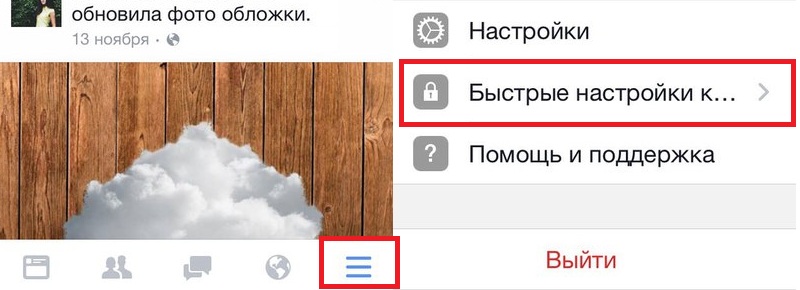 Я понял, что не могу этого видеть. В то время вы были немного сбиты с толку, были уверены, что сделали что-то не так, но после быстрого поиска по Интернет вы можете убедиться, что это особенность социальной сети.
Я понял, что не могу этого видеть. В то время вы были немного сбиты с толку, были уверены, что сделали что-то не так, но после быстрого поиска по Интернет вы можете убедиться, что это особенность социальной сети.
Заинтересовавшись этим, он, в свою очередь, поискал в настройках Facebook, надеясь найти подходящий вариант. Однако, если вы сейчас здесь и читаете эти строки, мне кажется очевидным, что вы еще не добились успеха в своей попытке, по крайней мере, не действуя как мобильный телефон. Как ты скажешь? Именно так обстоят дела и вам хотелось бы понять как скрыть друзей в Facebook с мобильного
Процедура начала работы, сразу скажу, она довольно проста, пользуетесь ли вы мобильным телефоном. Android o un
iPhone. Это займет всего несколько минут, и все. Очевидно, для этого необходимо, чтобы ваше устройство было подключено к Интернету.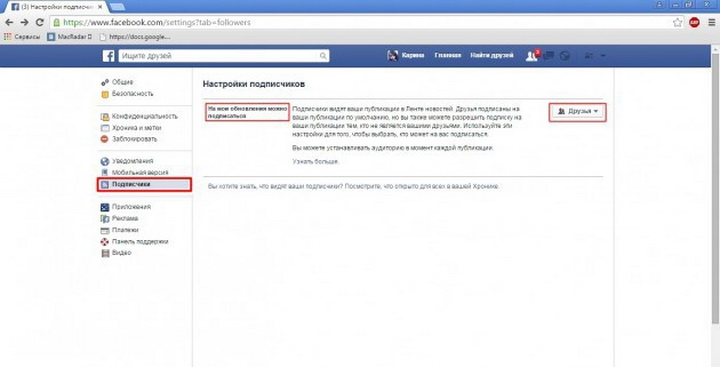 Но теперь просто поболтайте и приступим к делу. Я желаю вам, как всегда, хорошего чтения и желаю вам удачи во всем.
Но теперь просто поболтайте и приступим к делу. Я желаю вам, как всегда, хорошего чтения и желаю вам удачи во всем.
- Скрыть друзей на Facebook с Android
- Скрыть друзей из Facebook с iPhone
- Скрыть друзей на Facebook из мобильного браузера
- Сайт Facebook для мобильных телефонов
- Сайт Facebook для ПК
- В случае сомнений или проблем
Индекс
- 1 Скрыть друзей на Facebook с Android
- 2 Скрыть друзей из Facebook с iPhone
- 3 Скрыть друзей на Facebook из мобильного браузера
- 3.1 Сайт Facebook для мобильных телефонов
- 3.2 Сайт Facebook для ПК
- 4 В случае сомнений или проблем
Скрыть друзей на Facebook с Android
Вы пользуетесь мобильным телефоном Android И вы хотите знать, как продолжить, чтобы скрыть друзей на Facebook со своего мобильного телефона? Затем, прежде всего, возьмите свое устройство, разблокируйте его, откройте экран, на котором значки всех применения и коснитесь страницы Facebook (с синим фоном и белой буквой «f», напечатанной выше).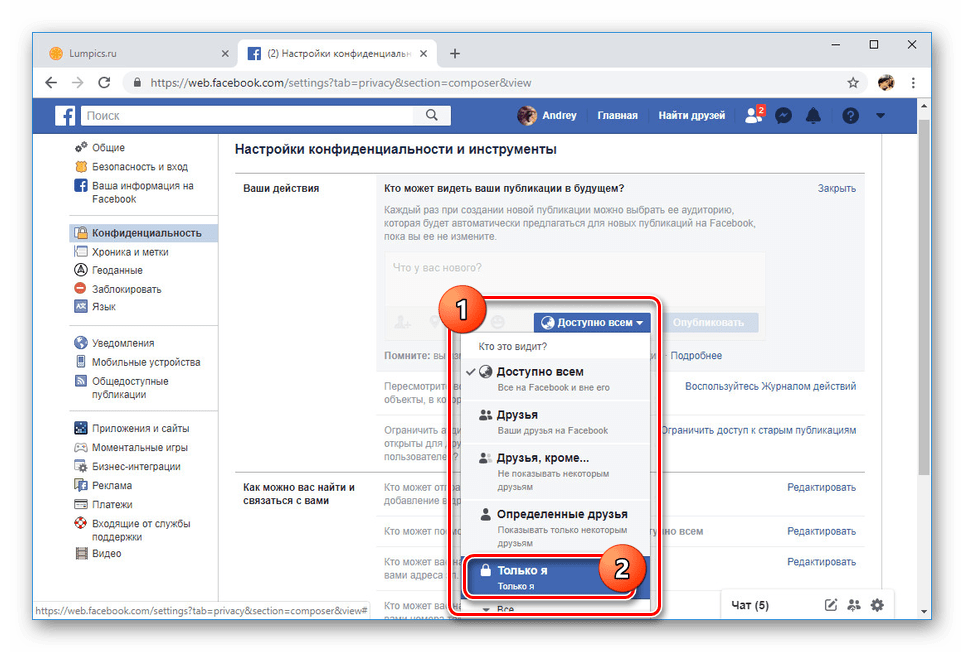
Теперь, когда вы видите главный экран социальной сети, нажмите кнопку с три линии по горизонтали который находится в правом верхнем углу, выберите элемент Настройки и конфиденциальность
Если вы хотите, чтобы список друзей не становился полностью невидимым, выберите опцию Друзья чтобы ваши друзья могли продолжать смотреть или Конкретные друзья для обозначения группы конкретных пользователей из появившегося списка. Вы также можете сделать список друзей видимым для всех, кроме определенных людей, нажав Друзья кроме … и с указанием имен исключенных пользователей.
Очевидно, что если и когда вы захотите, вы можете снова сделать список друзей общедоступным или выбрать другой вариант, чем предыдущий, снова применив предыдущие инструкции на практике и выбрав из меню.
Скрыть друзей из Facebook с iPhone
У вас есть iPhone А вам интересно понять, как скрыть друзей на Facebook со своего мобильного телефона? Я сразу «освещаю» вас. Чтобы ваша попытка была успешной, первый шаг, который вам нужно сделать, — это захватить iDevice, разблокировать его, получить доступ к домашнему экрану и нажать на значок приложения Facebook (синий с белой буквой «f» на нем).
После отображения главного экрана социальной сети нажмите кнопку с три линии по горизонтали расположен в правом нижнем углу и выберите элемент Настройки и конфиденциальность. В открывшемся меню выберите конфигурации.
На новом экране, который вы видите в этот момент, нажмите элемент 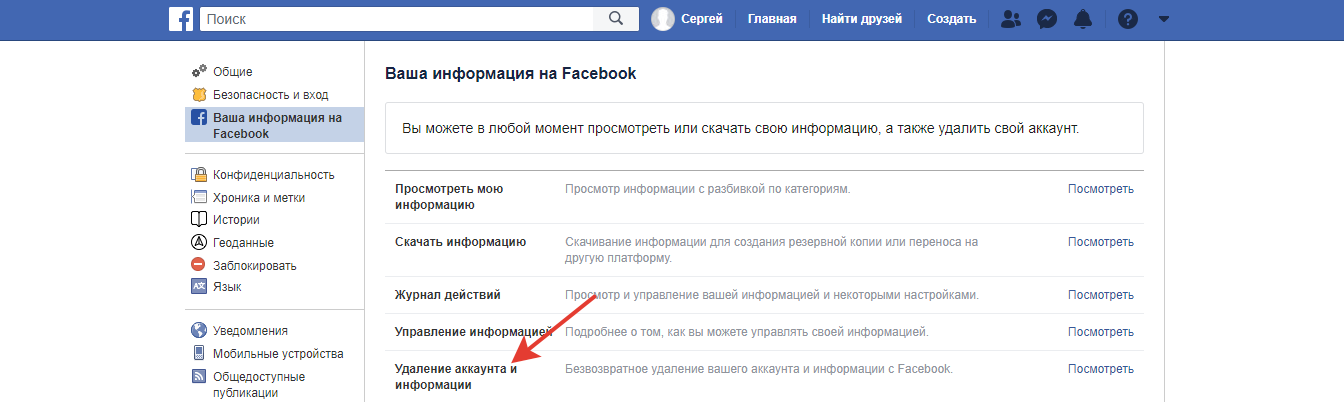 ...
...
Теперь выберите вариант Только я (если не видно, сначала нажмите Показать все ) и нажмите стрелка расположен в верхнем левом углу, чтобы гарантировать, что внесенные изменения действительно применяются.
Если вы не хотите, чтобы ваш список друзей был полностью невидимым, но вы хотите сделать его так, чтобы только ваши друзья могли обращаться к нему или только определенные пользователи, выберите в первом случае вариант Друзья, а во втором случае вы выбираете Конкретные друзья, укажите друзей, которых вы хотите разрешить просматривать из появившегося списка, и нажмите окончательный в правом верхнем углу.
Хотите, чтобы ваш список друзей был виден всем, кроме определенных людей? Это тоже можно сделать. Для этого выберите опцию Друзья кроме …, укажите людей, которым вы не хотите, чтобы ваш список друзей был виден из появившегося списка, и нажмите окончательный вверху справа, чтобы изменения вступили в силу.
Очевидно, что при желании вы всегда и в любом случае можете повторить свои шаги, снова сделав список друзей общедоступным (это настройка по умолчанию) или выбрав вариант, отличный от ранее выбранного, ограничений нет. Для этого просто следуйте приведенным выше инструкциям еще раз и выберите в меню
Скрыть друзей на Facebook из мобильного браузера
Вы не скачали официальное приложение социальной сети для своего мобильного телефона Android или iPhone и все же хотели бы знать, можно ли скрыть друзей на Facebook со своего мобильного телефона из браузера? Ответ положительный. Давайте сразу посмотрим, как это сделать, как с помощью мобильной версии сайта Facebook, так и с включением режима рабочего стола.
Сайт Facebook для мобильных телефонов
Чтобы иметь возможность скрыть друзей на Facebook с мобильного телефона с помощью дисплей для мобильных устройств веб-сайта известной социальной сети, первый шаг, который вы должны сделать, — запустить браузер, который вы обычно используете для серфинга в сети со своего мобильного телефона (например, Хром на Android и Safari en iOS) и подключитесь к главной странице мобильной версии сайта.
Затем войдите в свою учетную запись Facebook (при необходимости), введя свой адрес электронная почта и пароль, а затем нажмите кнопку с три линии по горизонтали который находится в правом верхнем углу, и в открывшемся новом экране выберите элемент Настройки и конфиденциальность, Затем нажмите на формулировку конфигурации в меню, которое открылось.
Теперь выберите формулировку Настройки конфиденциальности что вы найдете прикрепленным к разделу неприкосновенность частной жизнинайти статью Кто может видеть ваш список друзей? что вы найдете в разделе
В качестве альтернативы вы можете выбрать, даже в этом случае, сделать список друзей видимым только для ваших друзей на Facebook, только для ваших ближайших друзей, для тех, кто живет в вашем районе и т.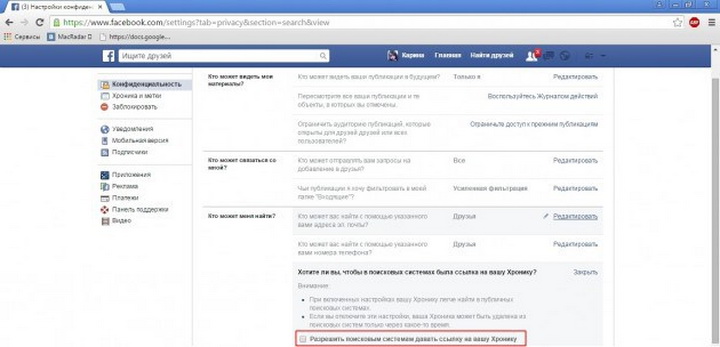 Д., Просто выбрав вариант, который вы предпочитаете, среди доступно (если вы не видите все параметры, сначала нажмите Показать все ).
Д., Просто выбрав вариант, который вы предпочитаете, среди доступно (если вы не видите все параметры, сначала нажмите Показать все ).
Если вы подумаете об этом позже, вы можете повторить свои шаги, вернувшись в раздел Настройки и конфиденциальность из меню Facebook, нажав на конфигурации, en Настройки конфиденциальности является Кто может видеть ваш список друзей? и выбрав Тода (это конфигурация по умолчанию) или, в любом случае, вариант, отличный от ранее настроенного.
Сайт Facebook для ПК
Теперь посмотрим, как действовать, включив просмотр для настольных сайтов Facebook, то есть тот, к которому можно получить доступ при подключении к социальной сети с компьютера. Для начала запустите браузер, который вы обычно используете для просмотра веб-страниц со своего мобильного телефона (например, Хром на Android и Safari на iOS) и подключен к домашней странице ПК версии сайта и Мак.
Теперь вам нужно запросить отображение Facebook в настольной версии. Для этого нажмите кнопку […] (на Android) или доля (на iOS) и выберите пункт Спросите место на столе
Теперь нажмите кнопку с стрелка вниз находится в правом верхнем углу и выберите в открывшемся меню пункт конфигурации, Затем выберите формулировку неприкосновенность частной жизни прикреплен к левой полосе переключения передач, и коснитесь элемента Кто может видеть ваш список друзей? что вы найдете справа, в соответствии с разделом Как люди находят вас и связываются с вами.
Затем выберите из раскрывающегося меню, в котором вы увидите, что опция появится Только я и ваш список друзей в Facebook мгновенно станет невидимым. Это было просто, правда?
Это было просто, правда?
Кроме того, вы можете сделать список друзей видимым только для друзей ( Друзья ) или в настраиваемые группы пользователей, выбрав элемент personalizado из меню и заполнив поле Поделиться с именами людей, которым вы хотите, чтобы он был доступен, или тех, кто Не делиться с именами людей, для которых вы хотите, чтобы он был невидимым. Наконец, сохраните изменения, нажав экономить cambios.
Если вам нужно подумать еще раз, вы можете повторить свои шаги в любое время, вернувшись в раздел, посвященный управлению конфиденциальностью настроек Facebook, как показано выше, и выбрав Тода (по умолчанию) из раскрывающегося меню относительно видимости списка друзей или в любом случае другого варианта, чем тот, который был выбран ранее.
В случае сомнений или проблем
Вы внимательно следовали моим инструкциям о том, как скрыть друзей на Facebook со своего мобильного телефона, но возникла проблема или есть что-то, что вам все еще не очень понятно? Учитывая ситуацию, лучший совет, который я могу вам дать, — взглянуть на сервисный центр социальной сети и постарайтесь решить, сможете ли вы таким образом развеять свои сомнения.
Поэтому подключитесь к домашней странице мобильного справочного центра и введите ключевое слово, связанное с вашим вопросом (например, Друзья ) в строке поиска вверху, затем выберите соответствующий вариант из списка и обратитесь к соответствующей странице справки.
Вы также можете попробовать проверить, соответствует ли среди найденных вами статей разделу Популярные темы, видимый при прокрутке страницы, есть что-то подходящее для вашей ситуации.
Помимо указанного мной способа, вы можете получить доступ к Справочному центру через приложение социальной сети для Android и iOS. Для этого нажмите кнопку с три линии по горизонтали на главном экране и перейдите к Сервис и поддержка> Справочный центр.
Если вы считаете, что вам нужно больше информации о том, что делать, вы можете прочитать мой пост, посвященный тому, как связаться с Facebook.
Вы также можете:
Как разблокировать телеграм каналы айфона
Как вернуть музыку в Instagram
Как активировать NFC на iPhone
Как сердце сделано с помощью клавиатуры мобильного телефона
Как удалить водяной знак с Tik Tok
Как активировать NFC на iPhone
Как обновить Youtube
Как бесплатно скачать майнкрафт на айфон
Как узнать, игнорирует ли кто-то сообщения в Messenger
Как узнать IP-адрес человека
Как сохранить истории из Instagram с музыкой
Как изменить электронную почту Supercell ID
Как удалить заблокированный контакт в WhatsApp
Как увидеть скрытую фотографию профиля WhatsApp
Как скрыть друзей на Facebook и зачем это нужно [2022]
Эта часто упускаемая из виду настройка конфиденциальности в вашем профиле Facebook может защитить вашу личность и повысить вашу безопасность в Интернете
У Facebook есть темная сторона. Ваш профиль в Facebook может раскрыть много информации о вас, особенно если у вас слабые настройки конфиденциальности.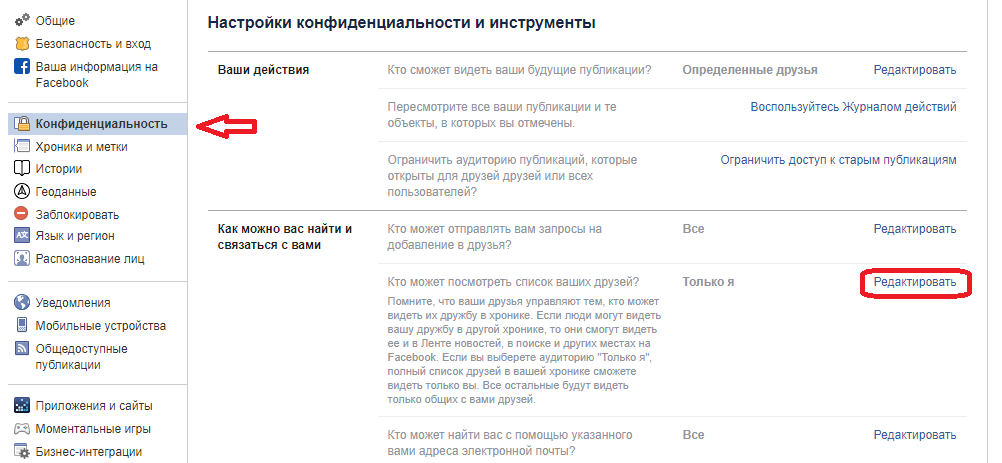 Это включает в себя несколько вещей, о которых вы, возможно, никогда не задумывались, например, кто может видеть ваш список друзей. Хотя предоставление другим людям доступа к этому списку может создать проблемы на личном уровне, это также может подвергнуть вас риску во всем, от домогательств до кражи личных данных. Итак, если вы хотите усилить свою онлайн-безопасность, научиться скрывать друзей на Facebook — хорошее место для начала.
Это включает в себя несколько вещей, о которых вы, возможно, никогда не задумывались, например, кто может видеть ваш список друзей. Хотя предоставление другим людям доступа к этому списку может создать проблемы на личном уровне, это также может подвергнуть вас риску во всем, от домогательств до кражи личных данных. Итак, если вы хотите усилить свою онлайн-безопасность, научиться скрывать друзей на Facebook — хорошее место для начала.
«Раньше Facebook отлично подходил для поиска друзей и родственников, с которыми мы потеряли связь, но с ростом онлайн-преследований, киберпреступлений и кражи личных данных не всегда разумно держать профили в открытом доступе», — говорит Вероника Вебере, глава Формирование спроса на Sendible, брендинговое агентство в социальных сетях.
Ниже мы расскажем вам, как скрыть список друзей на Facebook и получить контроль над тем, чем вы делитесь в Интернете, и почему вы должны это делать. Когда вы освоитесь, узнайте больше о других функциях конфиденциальности Facebook, в том числе о том, как использовать секретные разговоры Facebook и как узнать, заблокировал ли вас кто-то, а также о том, как узнать, кто просматривает ваш профиль Facebook и ваш профиль Instagram.
Что значит скрыть список друзей на Facebook?
При настройках конфиденциальности Facebook по умолчанию раздел «Друзья» вашего профиля является общедоступным. Это означает, что любой может просматривать ваш список друзей, от ваших самых близких друзей и членов семьи до незнакомцев в Интернете. К счастью, пользователи Facebook могут настроить этот параметр, чтобы ограничить круг лиц, с которыми они связаны. Зная, как скрыть друзей на Facebook, вы можете ограничить круг тех, кто видит этот список, вашими друзьями на Facebook, определенными друзьями или только вами.
Имейте в виду, что вы можете управлять только своими собственными настройками списка друзей. Если ваши друзья оставляют свой раздел «Друзья» общедоступным, любой может видеть, что вы связаны с ними. По мнению экспертов, это может привести к онлайн-преследованиям и преследованию. «Люди могут не помнить ваше полное имя, — говорит Вебере, — но они могут помнить, с кем вы раньше тусовались, и пытаться найти вас в своих списках друзей».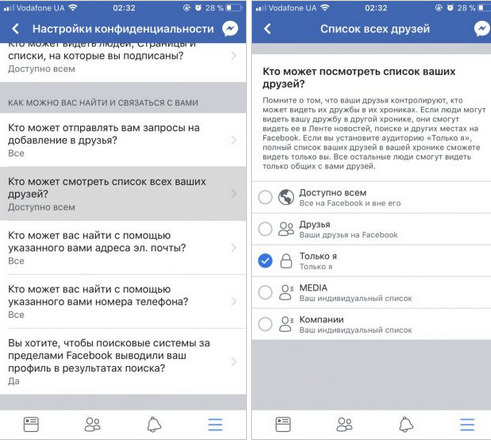
Завистливые бывшие или другие злоумышленники также могут попытаться отследить вашу учетную запись через общедоступный список друзей на Facebook. Оттуда они могут отправлять вам сообщения с угрозами или издевательствами. Кроме того, используя подсказки из вашего профиля, такие как фотографии или теги местоположения, они могут узнать, где вы были, преследовать вас или атаковать вас доксингом.
Решение? Старайтесь ограничивать свои контакты людьми, которым вы доверяете, чтобы сохранить конфиденциальность их списка друзей на Facebook, говорит Вебере.
Зачем кому-то скрывать свой список друзей на Facebook?
Есть много преимуществ в том, чтобы научиться скрывать друзей на Facebook. Как и функция ограничения в Instagram, этот параметр может защитить вашу конфиденциальность, предотвратить попадание вашей информации в чужие руки и не сделать ваших близких уязвимыми для мошенничества в Facebook.
«Любая информация, содержащая полное имя человека, особенно если она сопровождается публикациями, содержащими теги местоположения и визуальные изображения, представляет повышенный риск», — говорит Вебере. «Плохие актеры не нуждаются в чем-то большем, чем ваше полное имя [и] разоблачающее фото профиля или пост, чтобы нанести ущерб».
«Плохие актеры не нуждаются в чем-то большем, чем ваше полное имя [и] разоблачающее фото профиля или пост, чтобы нанести ущерб».
Например, киберпреступники могут использовать ваше полное имя и фотографию профиля, чтобы создать фальшивую учетную запись Facebook, выдавая себя за вас. Если ваш список друзей на Facebook общедоступен, они могут отправлять сообщения вашим знакомым, выдавая себя за вас и прося у них деньги, конфиденциальную информацию или другие услуги. Поскольку в фальшивом аккаунте используются настоящие фотографии, преступники могут обмануть ваших друзей и родственников, заставив их думать, что они на самом деле разговаривают с вами.
К вашему сведению, другие вредные привычки Facebook, такие как участие в викторинах Facebook и привязка номера телефона к вашему профилю, также могут поставить вашу информацию под угрозу.
Как скрыть список друзей на Facebook?
Чтобы узнать, как скрыть друзей на Facebook на компьютере или смартфоне, выполните следующие действия:
На компьютере
через facebook
через фейсбук
через фейсбук
- Войдите в свою учетную запись Facebook и щелкните изображение своего профиля в правом верхнем углу экрана.

- Выберите «Настройки и конфиденциальность», затем нажмите «Настройки».
- В левом столбце нажмите «Конфиденциальность».
- Найдите параметр «Кто может видеть ваш список друзей?» в разделе «Как люди находят вас и связываются с вами».
- Нажмите «Изменить» справа.
- В раскрывающемся меню выберите группу людей, которым вы хотите разрешить просматривать список друзей: Друзья, Определенные друзья, Друзья, кроме меня, Только я или Пользовательский.
На iPhone или Android
через фейсбук
через фейсбук
- Откройте приложение Facebook.
- Коснитесь значка «Меню» в правом нижнем углу экрана.
- Коснитесь значка «Настройки» в правом верхнем углу.
- В разделе «Аудитория и видимость» нажмите «Как люди находят вас и связываются с вами».
- Нажмите «Кто может видеть ваш список друзей?»
- Выберите, кому вы хотите предоставить доступ к списку друзей.

Имейте в виду, что эти шаги могут немного отличаться на старых моделях телефонов.
Что значит, если я не вижу чьих-то друзей на Facebook?
Если вы дружите с пользователем Facebook и не можете видеть других его друзей на Facebook, возможно, они настроили свой профиль, чтобы лишить вас доступа к списку друзей. Однако если вы не видите чужих друзей на Facebook, это не обязательно означает, что они отписались от вас или заблокировали вас. Скорее всего, они изменили свои настройки конфиденциальности в Facebook, чтобы пользователи, с которыми они не связаны, не могли просматривать свой список друзей.
Источники:
- Вероника Вебере, руководитель отдела формирования спроса на Sendible
- Facebook: «Кто может видеть раздел «Друзья» в моем профиле Facebook?»
Популярные видео
ⓘ
Как скрыть список друзей на Facebook
Элизабет Харпер 31 марта 2022 г.
в Facebook, Компьютеры и программное обеспечение, Безопасность и поддержка компьютеров, Советы и инструкции, Конфиденциальность :: 73 комментарии
Редакторы Techlicious независимо друг от друга рецензируют продукты.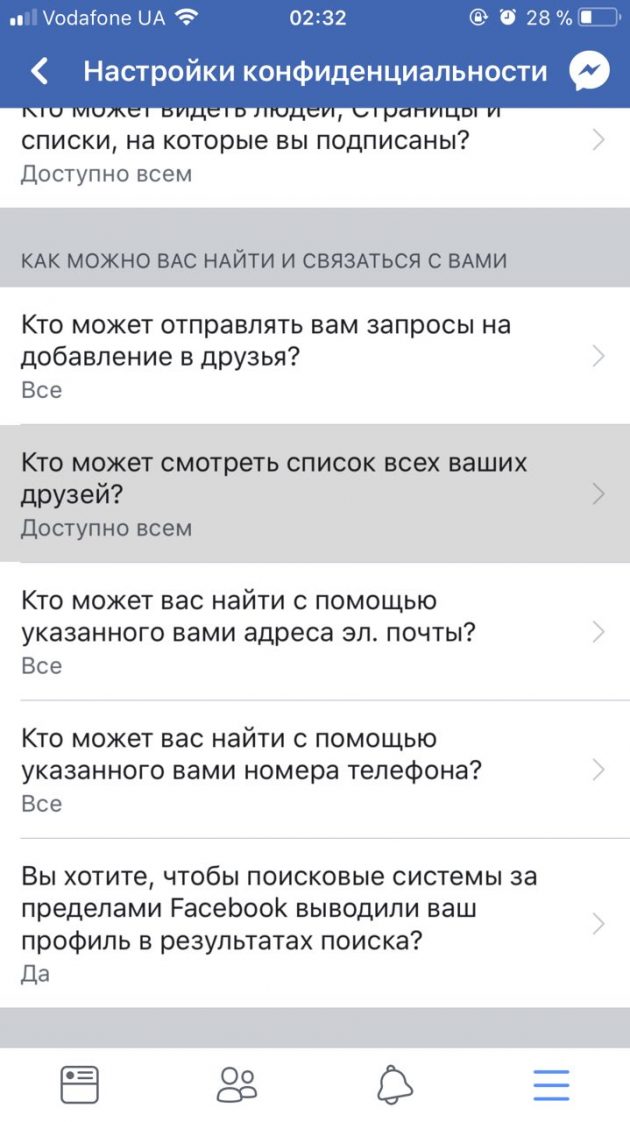 Чтобы помочь поддержать нашу миссию, мы можем получать партнерские комиссионные от ссылок, содержащихся на этой странице.
Чтобы помочь поддержать нашу миссию, мы можем получать партнерские комиссионные от ссылок, содержащихся на этой странице.
Сохранить конфиденциальность вашей личной информации в Интернете может быть непросто, но всего несколько щелчков мышью помогут защитить вашу информацию на Facebook от посторонних глаз. Если вы хотите, чтобы незнакомцы (или даже друзья) не просматривали ваш список друзей, это просто — если вы знаете, где искать. Вот как вы можете скрыть свой список друзей на Facebook.
Настройте свой список друзей Facebook с вашего ПК
Инструкции (и ваши варианты) немного отличаются, если вы просматриваете Facebook в веб-браузере. Хотя вы можете получить доступ к основным параметрам из любого из них, веб-сайт позволит вам полностью настроить, кто может видеть ваш список друзей. Вот как это сделать:
- Откройте Facebook в веб-браузере.
- Щелкните треугольник в правом верхнем углу, чтобы открыть меню, затем выберите «Настройки и конфиденциальность».

- Выберите «Настройки».
- Нажмите «Конфиденциальность» в левом столбце.
- В разделе «Как люди могут найти вас и связаться с вами» выберите «Кто может видеть ваш список друзей?» Нажмите на нее.
- В раскрывающемся меню выберите, кого вы хотите видеть в списке друзей. Выберите один вариант из этого списка:
- Публичный: любой может видеть ваш список друзей
- Друзья: только ваши друзья могут видеть ваш список друзей
- Друзья, кроме: Все друзья, кроме выбранных вами друзей
- Конкретные друзья: только друзья, которых вы выбрали
- Только я: только вы можете видеть свой список друзей
- Пользовательский: вы можете точно указать, кто может и не может видеть ваш список друзей. Когда вы нажимаете «Пользовательский», вы можете ввести определенные списки или имена в поле «Поделиться с», чтобы они могли видеть ваш список друзей, или «Не делиться с», чтобы они не видели ваш список друзей. Когда вы закончите, нажмите «Сохранить изменения», чтобы сохранить ваши пользовательские настройки
- Нажмите «Закрыть» справа, чтобы сохранить настройки
Настройте свой список друзей Facebook с телефона или планшета
Настройка на мобильном устройстве аналогична, но предлагает другие параметры настройки.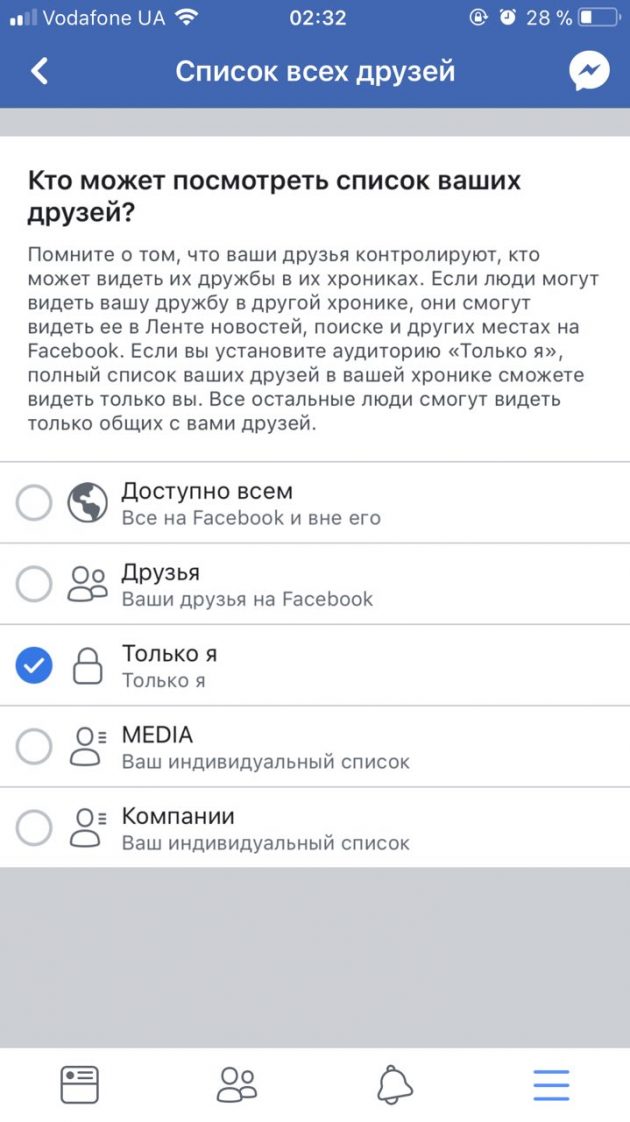 Вместо того, чтобы создавать полностью настраиваемый список людей, которые могут просматривать ваш список друзей, мобильные устройства предлагают несколько дополнительных предварительно настроенных параметров. Вот как изменить видимость списка друзей с вашего iPhone или Android-устройства:
Вместо того, чтобы создавать полностью настраиваемый список людей, которые могут просматривать ваш список друзей, мобильные устройства предлагают несколько дополнительных предварительно настроенных параметров. Вот как изменить видимость списка друзей с вашего iPhone или Android-устройства:
- Откройте приложение Facebook.
- Коснитесь значка меню (выглядит как три горизонтальные линии), который находится в правом верхнем углу для Android или в правом нижнем углу для iPhone.
- Нажмите «Настройки и конфиденциальность».
- Нажмите «Настройки».
- В разделе «Аудитория и видимость» нажмите «Как люди находят вас и связываются с вами».
- Нажмите «Кто может видеть ваш список друзей?» Вы увидите несколько вариантов и можете нажать «Дополнительно»> «Просмотреть все», чтобы просмотреть полный список параметров. Выберите один вариант из этого списка:
- Общедоступно: любой может видеть ваш список друзей
- Друзья: только ваши друзья могут видеть ваш список друзей
- Только вы: только вы можете видеть ваш список друзей
- Друзья, кроме: Все друзья, кроме выбранных вами друзей
- Конкретные друзья: только друзья, которых вы выбрали
- Конкретные списки: Далее вы увидите список групп людей, таких как близкие друзья или друзья в вашем районе.
 То, что здесь отображается, будет отличаться, но будет включать в себя списки людей, с которыми вы связаны. Если вы хотите выбрать более одного списка, вы можете сделать это, используя пользовательский параметр на веб-сайте.
То, что здесь отображается, будет отличаться, но будет включать в себя списки людей, с которыми вы связаны. Если вы хотите выбрать более одного списка, вы можете сделать это, используя пользовательский параметр на веб-сайте.
- Если вы выбрали «Друзья, кроме» или «Определенные друзья», вам нужно нажать «Готово» после выбора людей, которым вы хотите предоставить доступ к вашему списку друзей.
- Нажмите кнопку «Назад» в левом верхнем углу, чтобы сохранить параметры и вернуться к настройкам
Несмотря на то, что это скроет ваш список друзей, есть несколько способов, с помощью которых люди могут найти некоторых из ваших друзей. Когда люди посещают ваш профиль, они могут видеть ваших общих друзей. Кроме того, если у ваших друзей есть общедоступные списки друзей, вы будете там видны. Изменение ваших собственных настроек конфиденциальности в Facebook поможет вам заблокировать вашу конфиденциальность, но если ваши друзья не сделали того же, они могут собрать некоторые подсказки с помощью простого поиска.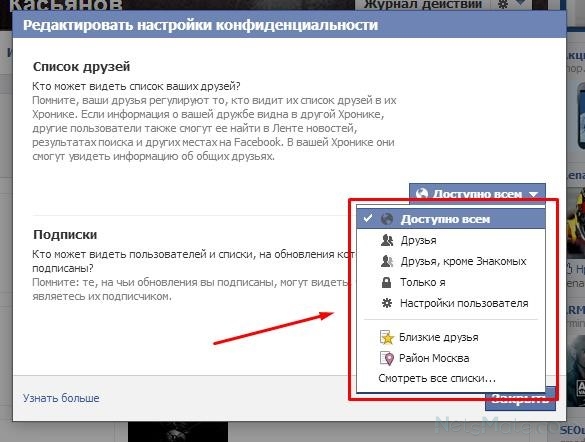
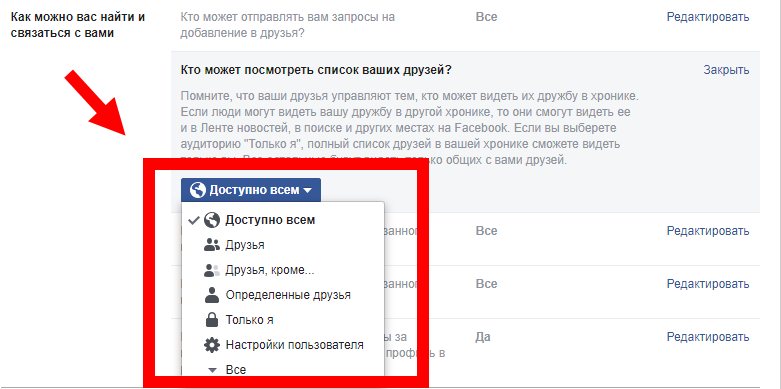
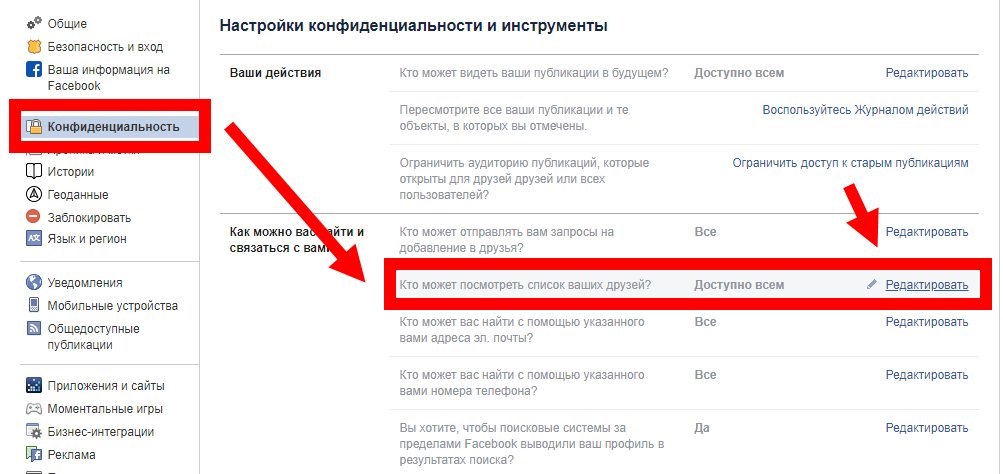

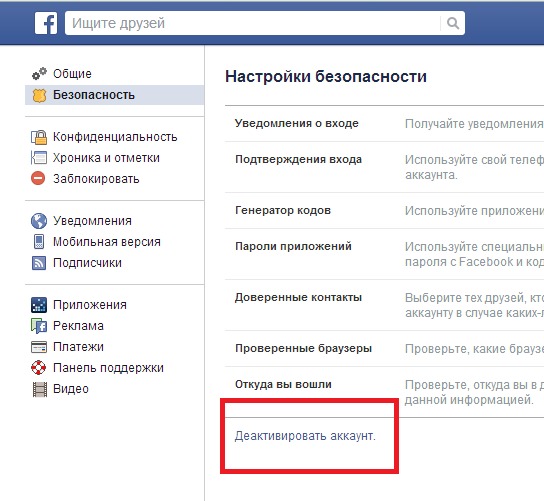 То, что здесь отображается, будет отличаться, но будет включать в себя списки людей, с которыми вы связаны. Если вы хотите выбрать более одного списка, вы можете сделать это, используя пользовательский параметр на веб-сайте.
То, что здесь отображается, будет отличаться, но будет включать в себя списки людей, с которыми вы связаны. Если вы хотите выбрать более одного списка, вы можете сделать это, используя пользовательский параметр на веб-сайте.
Об авторе